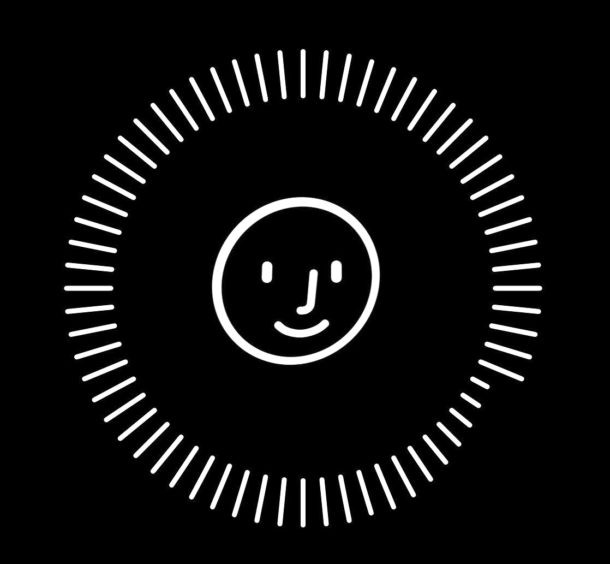
Jeśli odkryjesz, że Face ID nie odblokowuje niezawodnie iPhone'a lub iPada, możesz spróbować zresetować Face ID, a następnie skonfigurować go ponownie. Dodatkowo możesz całkowicie wyłączyć Face ID, resetując Face ID na urządzeniu, a następnie nie konfigurując go ponownie. Resetowanie identyfikatora twarzy jest dość proste i powoduje, że iPhone 11, 11 Pro, XS, XR, X i iPad Pro porzuca dane rozpoznawania twarzy na urządzeniu, które można następnie skonfigurować ponownie w razie potrzeby. Niektórzy użytkownicy mogą uznać, że muszą to zrobić, jeśli radykalnie zmienią swój wygląd, ale może to być również pomocny krok w rozwiązywaniu problemów, jeśli próbujesz poprawić działanie funkcji Face ID.
Face ID jest głównym mechanizmem odblokowywania urządzenia w najnowszych modelach iPhone'a i iPada, a chociaż możesz odblokować iPhone'a 11, XS, XR, X bez używania Face ID i polegać na haśle zamiast tego, jeśli używasz funkcji Face ID, prawdopodobnie chcesz, aby działał poprawnie i zgodnie z przeznaczeniem. Oczywiście, jeśli zdecydujesz, że nie chcesz używać Face ID po jego skonfigurowaniu, możesz wyczyścić dane rozpoznawania twarzy z urządzenia, resetując również Face ID. Bez względu na powód, czy to w przypadku rozwiązywania problemów, czy też rezygnacji z korzystania z tej funkcji, oto jak możesz zresetować dane twarzy zapisane na urządzeniu.
Jak zresetować Face ID na iPhonie i iPadzie
Oczywiście, aby to ustawienie istniało, potrzebujesz iPhone'a X lub innego urządzenia Face ID:
- Otwórz aplikację „Ustawienia” na iPhonie lub iPadzie i przejdź do „Identyfikator twarzy i kod dostępu”
- Przewiń w dół, aby znaleźć przycisk „Resetuj identyfikator twarzy” w czerwonym tekście i dotknij go, aby potwierdzić, że chcesz zresetować identyfikator twarzy
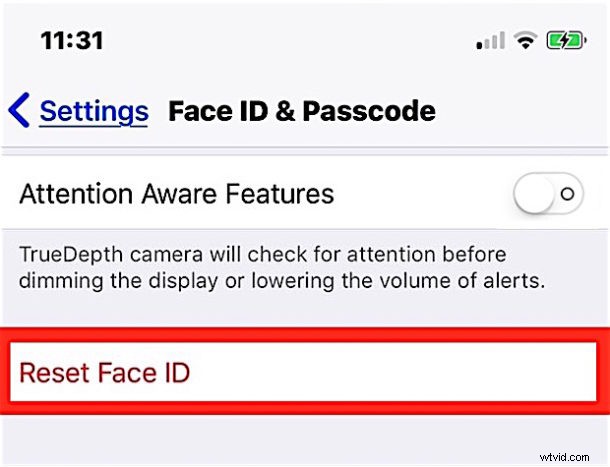
To wszystko, co musisz zrobić, aby zresetować Face ID, a dane rozpoznawania twarzy na iPhonie zostaną usunięte.
Jeśli resetujesz Face ID jako metodę rozwiązywania problemów, nie zapomnij skonfigurować go ponownie i ponownie zeskanować twarz.
Face ID można ustawić tylko na jednej twarzy na raz, chociaż pozwala na wiele wyglądów (takich jak z brodą lub bez), więc w przeciwieństwie do Touch ID, który może przechowywać wiele odcisków palców (i gdzie wielokrotne dodawanie tego samego odcisku palca może znacznie poprawić niezawodność Touch ID), Face ID może obecnie skanować tylko jedną twarz tylko raz. Być może zmieni się to w przyszłości, a Face ID pozwoli na skanowanie wielu twarzy lub skanowanie tej samej twarzy kilka razy z różnym wyglądem.
A tak przy okazji, jeśli wybierzesz „Zresetuj identyfikator twarzy”, a następnie nie skonfigurujesz go ponownie, identyfikator twarzy zostanie całkowicie wyłączony, dopóki nie zostanie ponownie skonfigurowany. Ale jeśli chcesz tylko tymczasowo wyłączyć Face ID, możesz to zrobić.
